Позовите тастатуру на екрану у оперативном систему Виндовс 10
Није увек ту при руци да постоји тастатура или је једноставно незгодна за унос текста, тако да корисници траже алтернативне опције уноса. Програмери оперативног система Виндовс 10 су додали уграђену тастатуру на екрану, која се контролише кликом миша или кликом на додирном панелу. Данас бисмо желели да разговарамо о свим доступним методама за позивање овог алата.
Садржај
Позовите тастатуру на екрану у оперативном систему Виндовс 10
Постоји много опција за позивање тастатуре на екрану у оперативном систему Виндовс 10, од којих свака подразумева низ акција. Одлучили смо да детаљно испитамо све начине како би могли да изаберете најпогоднију и искористите је за даљи рад на рачунару.
Најлакши начин је да позовете тастатуру на екрану притиском на врући тастер. Да бисте то урадили, само држите Вин + Цтрл + О.
1. метод: Претраживање „Старт“
Ако одете на Старт мени , видећете да не постоји само листа фасцикли, разних датотека и директоријума, постоји линија за претрагу која тражи објекте, директоријуме и програме. Данас ћемо користити ову функцију за проналажење класичне апликације на екрану . Само треба да позовете Старт , почнете да куцате тастатуру и покренете пронађени резултат.
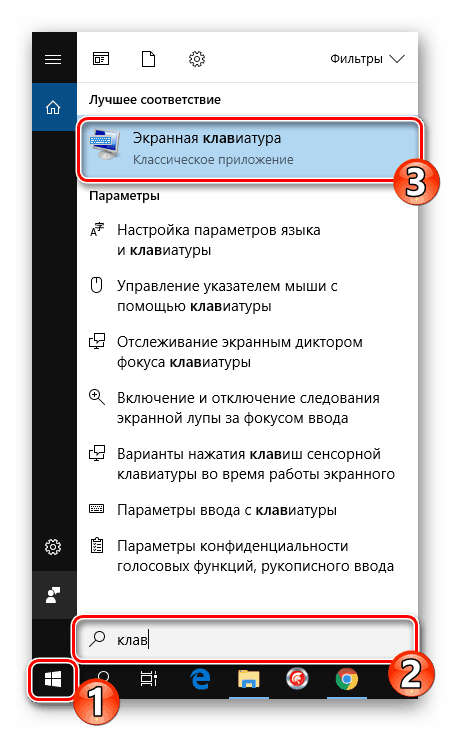
Сачекајте мало да се тастатура покрене и видећете њен прозор на екрану монитора. Сада можете доћи на посао.
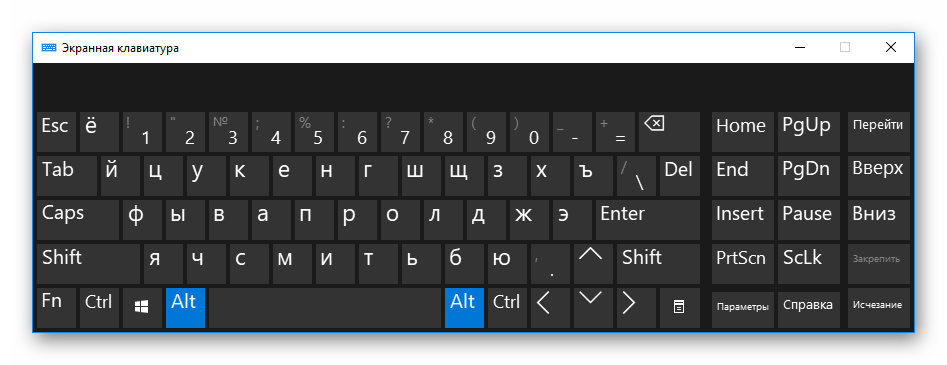
Метод 2: Мени опција
Готово сви параметри оперативног система могу се прилагодити за себе преко посебног менија. Поред тога, активира и деактивира различите компоненте, укључујући апликације на екрану . Позива се на следећи начин:
- Отворите “Старт” и идите на “Сеттингс” .
- Изаберите категорију „Посебне функције“ .
- С лијеве стране потражите одјељак "Типковница" .
- Померите клизач Користи екранску тастатуру на „Укључено“ .
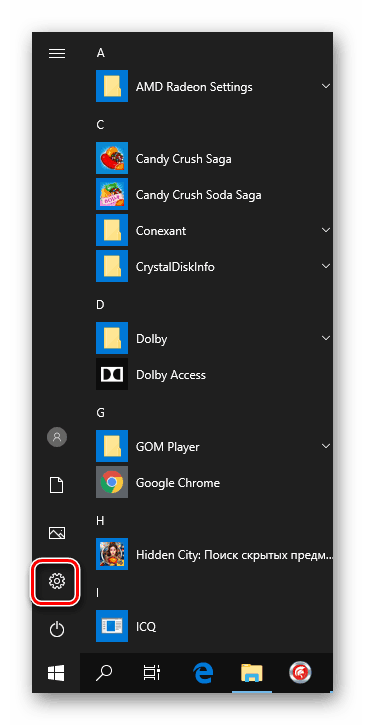

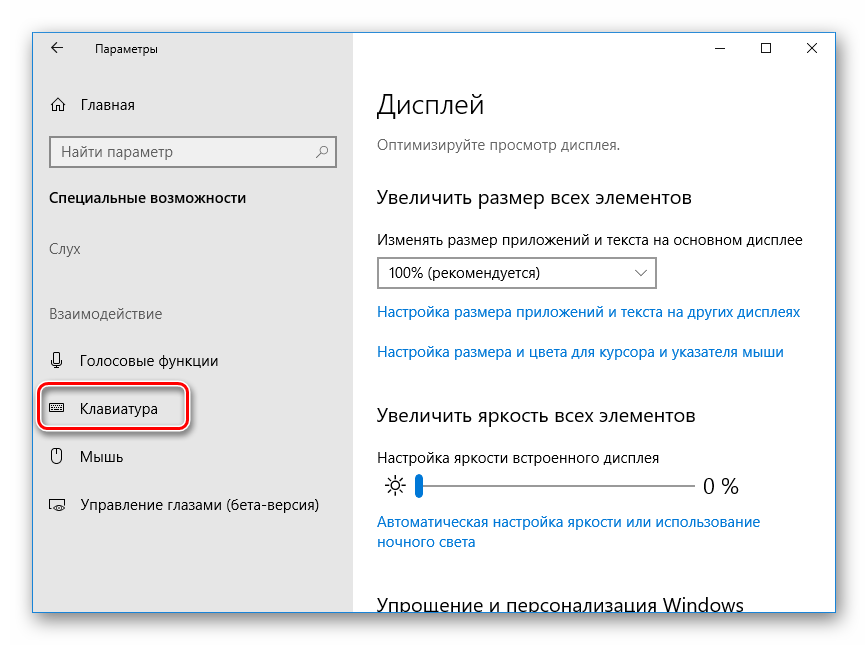
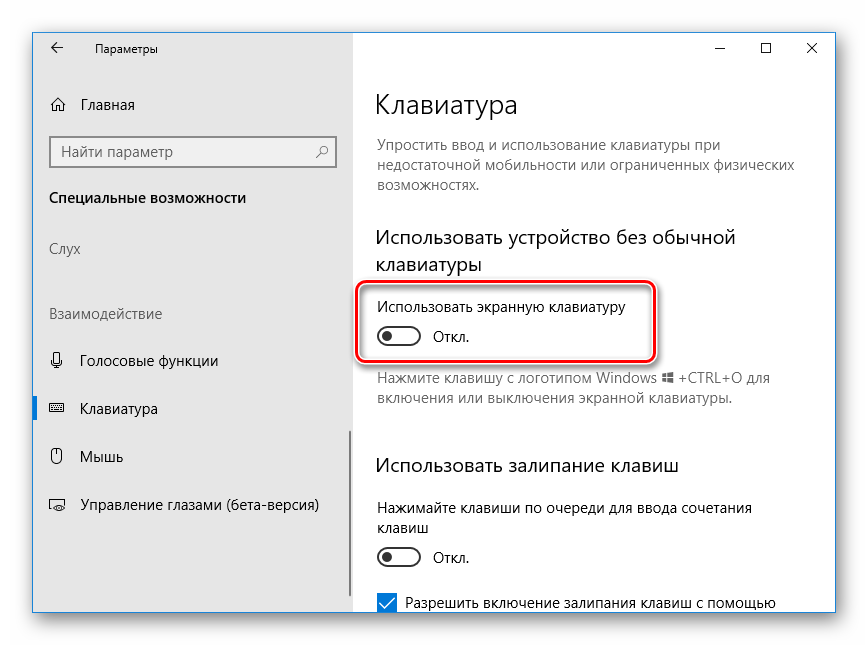
Апликација у питању ће се сада појавити на екрану. Онемогућавање се може обавити на исти начин - померањем клизача.
3. метод: Контролна табла
Постепено, "Контролни панел" прелази у други план, јер су све процедуре лакше имплементирати кроз "Опције" . Осим тога, сами програмери посвећују више времена другом менију, стално га побољшавајући. Међутим, позивање виртуелног уређаја за унос је још увек доступно коришћењем старе методе, и то се ради на следећи начин:
- Отворите “Старт” мени и идите на “Цонтрол Панел” помоћу траке за претрагу.
- Кликните на одељак „Центар за приступачност“ .
- Кликните на ставку “Енабле Он-Сцреен Кеибоард” која се налази у оквиру “Симплифи Цомпутер Ворк” .
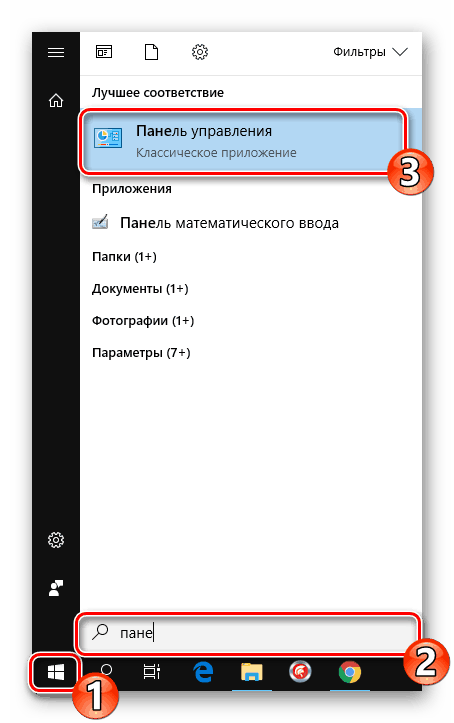
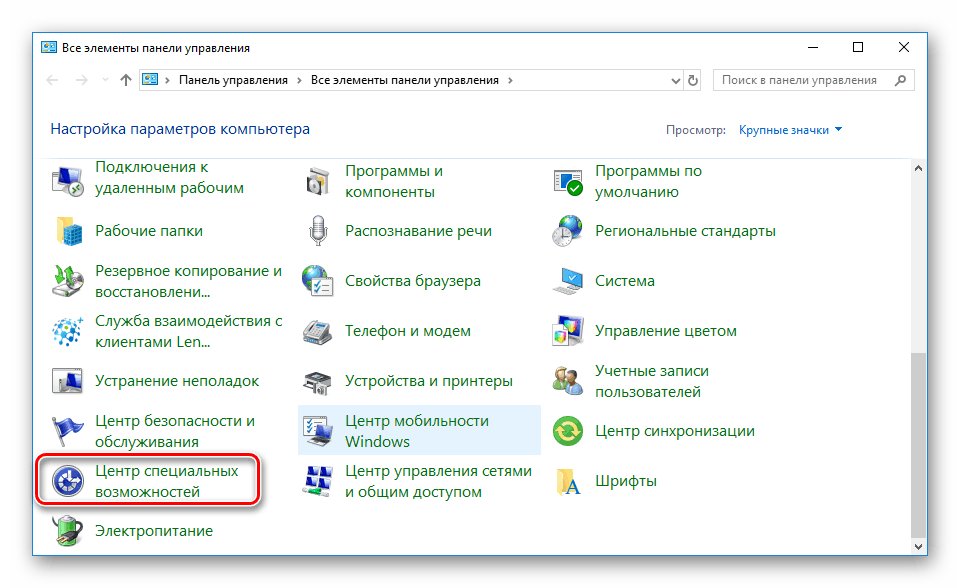
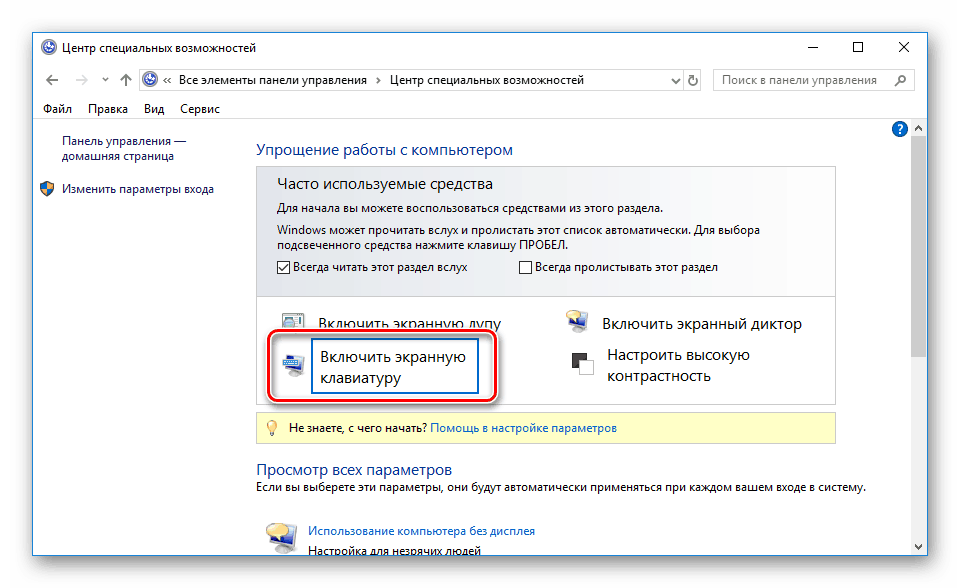
4. метод: Трака задатака
На овом панелу се налазе дугмад за брзи приступ разним алатима и алаткама. Корисник може самостално подесити приказ свих елемената. Међу њима је и тастер на додирној тастатури. Можете га активирати тако што ћете кликнути на РМБ на панелу и означити линију „Покажи тастер на додирној тастатури“ .
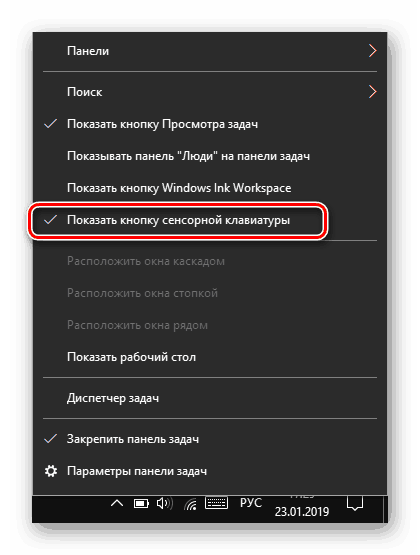
Погледајте саму плочу. Ту се појавила нова икона. Само кликните на њега помоћу ЛМБ да бисте приказали прозор тастатуре на додир.
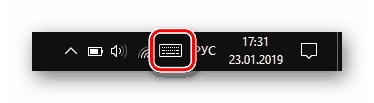
5. метод: Покрени услужни програм
Услужни програм Рун је дизајниран за брзо кретање до различитих директоријума и покретање апликација. Једна једноставна наредба osk доступна да се омогући тастатура на екрану. Покрените “Рун” држећи Вин + Р и унесите горе поменуту реч, а затим кликните на “ОК” .
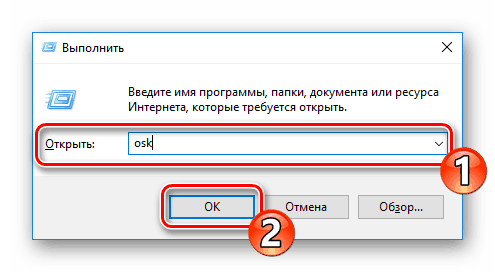
Отклањање проблема приликом покретања тастатуре на екрану
Покушај покретања екранске тастатуре није увек успешан. Понекад постоји проблем када се након клика на икону или кориштењем вруће типке ништа не догоди. У том случају, потребно је да проверите перформансе услуге апликације. Можете то урадити на следећи начин:
- Отворите "Старт" и пронађите кроз претраживање "Услуге" .
- Померите се надоле по листи и двапут кликните на линију “Тоуцх Кеибоард анд Хандвритинг Панел Сервице” .
- Подесите одговарајући тип покретања и покрените сервис. Након промена не заборавите да примените подешавања.
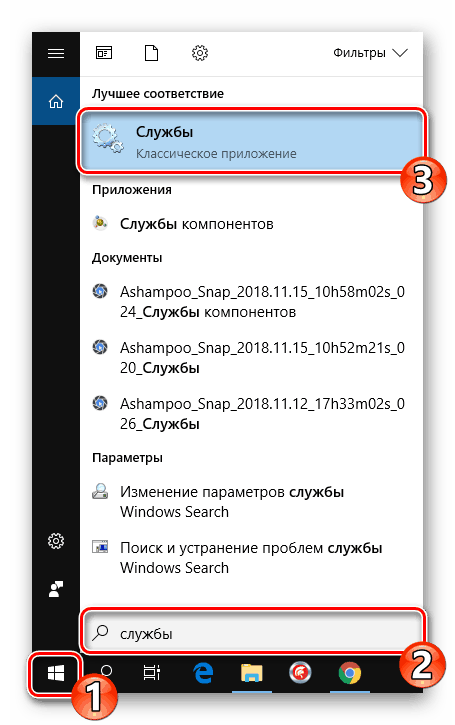
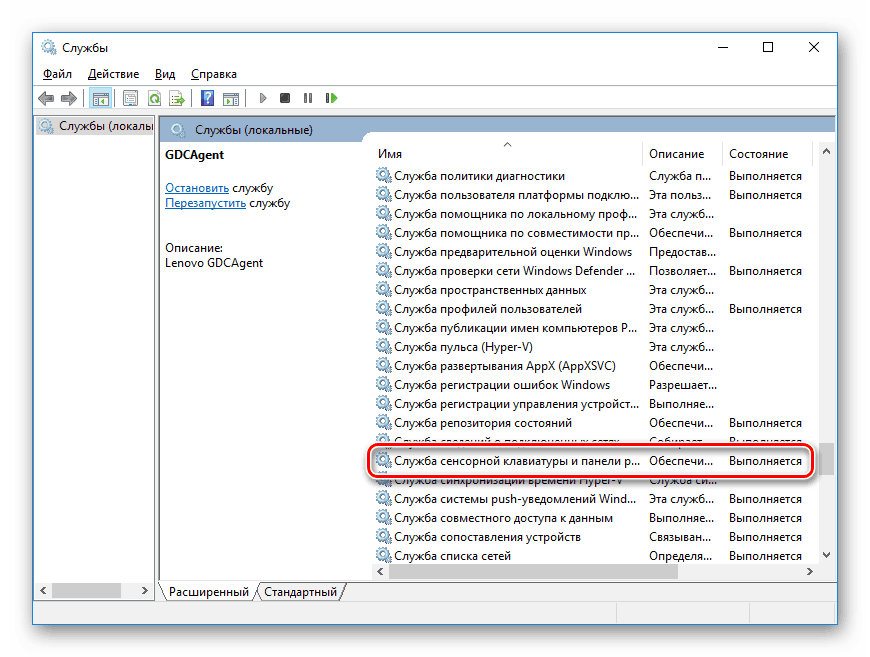
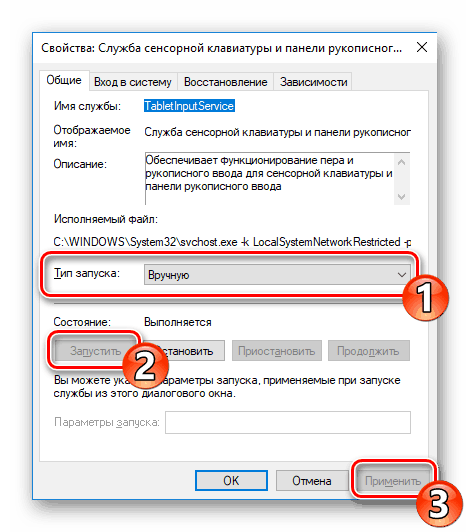
Ако установите да се сервис константно зауставља и чак не помаже инсталацију аутоматског покретања, препоручујемо да проверите да ли на рачунару има вируса, да очистите поставке регистра и скенирате системске датотеке. Сви потребни чланци о овој теми могу се наћи на следећим линковима.
Више детаља:
Борба против компјутерских вируса
Како очистити Виндовс регистар од грешака
Опоравак системских датотека у оперативном систему Виндовс 10
Наравно, тастатура на екрану неће моћи да замени комплетан улазни уређај, али понекад је такав уграђени алат веома користан и једноставан за коришћење.
Погледајте и:
Додајте језичке пакете у Виндовс 10
Решавање проблема са променом језика у оперативном систему Виндовс 10